Hoe maak je een uurlijkse herhaling (elk uur) herinnering in Outlook?
Standaard kun je alleen dagelijkse, wekelijkse, maandelijkse en jaarlijkse herhalingspatronen maken in Outlook. Voor het maken van een uurlijkse herhaling is er geen directe functie beschikbaar in Outlook. Om een uurlijkse herhaling herinnering te maken in Outlook bieden we je in deze handleiding twee methoden aan. Volg de onderstaande stappen.
Maak een uurlijkse herhaling herinnering door de herinnering opnieuw in 1 uur te snoozen
Maak een uurlijkse herhaling herinnering door een uurlijkse taak te definiëren in Windows
Maak een uurlijkse herhaling herinnering door de herinnering opnieuw in 1 uur te snoozen
Om een uurlijkse herhaling herinnering te maken in Outlook, kun je een agenda-item maken en de herinnering opnieuw instellen op "1 uur" wanneer het herinneringsvenster verschijnt.
1. Maak een afspraak, een vergadering of een hele dag durende gebeurtenis in je Outlook-agenda.
2. Wanneer het venster "Herinnering" verschijnt, selecteer "1 uur" in de vervolgkeuzelijst "Klik op Snooze om opnieuw te worden herinnerd over". Klik vervolgens op de knop "Snooze".

3. Na het snoozen zal het venster "Herinnering" opnieuw verschijnen na 1 uur. Je moet dan handmatig het item opnieuw instellen om binnen 1 uur te worden herinnerd, totdat je dit item afwijst.
Maak een uurlijkse herhaling herinnering door een uurlijkse taak te definiëren in Windows
Naast de bovenstaande methode, kun je een uurlijkse herhaling herinnering maken door een uurlijkse taak te definiëren in Windows 7. Volg de onderstaande stappen.
1. Klik op de knop "Start", en klik vervolgens op "Configuratiescherm". Zie screenshot:
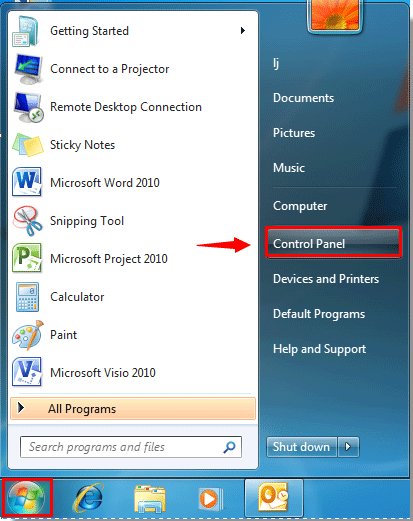
2. Selecteer in het venster "Configuratiescherm" "Grote pictogrammen" of "Kleine pictogrammen" in de vervolgkeuzelijst "Weergave door", en klik vervolgens op "Beheerdersgereedschappen".

3. Dubbelklik in het venster "Beheerdersgereedschappen" op "Taakplanner". Zie screenshot:

4. Klik in het venster "Taakplanner" op "Taakplannerbibliotheek" in de linker balk, en klik vervolgens op "Taak maken" in de rechterbalk in de sectie "Acties".

5. Doe in het venster "Taak maken" het volgende:
1). Ga naar het tabblad "Algemeen", typ een naam voor de taak in het veld "Naam"; vul indien nodig het veld "Beschrijving" in.

2). Ga vervolgens naar het tabblad "Triggers", en klik op de knop "Nieuw". Zie screenshot:

3). Doe het volgende in het venster "Nieuwe trigger":
a. Selecteer "Volgens planning" in de vervolgkeuzelijst "Begin de taak";
b. Vink de optie "Dagelijks" aan in de sectie "Instellingen". Configureer de "Begintijd" en datum en de "Herhaal" dagen naar behoefte;
c. Vink in de sectie "Geavanceerde instellingen" de box "Herhaal taak elke" aan, selecteer vervolgens "1 uur" in de vervolgkeuzelijst "Herhaal taak elke". Selecteer "Onbepaald" in de box "voor een duur van";
d. (Optioneel) Vink de box "Vervaldatum" aan om een vervaldatum en -tijd te definiëren indien nodig;
e. Klik op de knop "OK". Zie screenshot:

4). Terug in het venster "Taak maken", ga naar het tabblad "Acties", en klik op de knop "Nieuw".

5). Kies in het venster "Nieuwe actie" de optie "Toon een bericht" in de vervolgkeuzelijst "Actie". Vul in de sectie "Instellingen" de velden "Titel" en "Bericht" in, en klik op "OK".

6). Klik vervolgens op de knop "OK" in het venster "Taak maken".

7). Terug in het venster "Taakplanner", klik op de knop "Sluiten". Sluit vervolgens alle dialoogvensters.
Wanneer de starttijd bereikt wordt, zal een dialoogvenster elk uur verschijnen zoals hieronder getoond. Klik op de knop "OK".

Opmerking: Deze methode werkt niet in Windows 8. Als je een uurlijkse herinnering wilt instellen in Windows 8, bezoek dan deze link: http://www.askvg.com/fix-cant-create-tasks-to-display-messages-in-windows-8-task-scheduler/.
Beste Office-productiviteitstools
Breaking News: Kutools for Outlook lanceert een gratis versie!
Ervaar de geheel nieuwe Kutools for Outlook met meer dan100 fantastische functies! Klik om nu te downloaden!
📧 E-mailautomatisering: Automatisch antwoorden (Beschikbaar voor POP en IMAP) / Schema E-mail verzenden / Automatisch CC/BCC per Regel bij Verzenden / Automatisch doorsturen (Geavanceerde regels) / Begroeting automatisch toevoegen / Meerdere ontvangers automatisch opsplitsen naar individuele E-mail...
📨 E-mailbeheer: E-mail terughalen / Scam-e-mails blokkeren op onderwerp en anderen / Duplicaat verwijderen / Geavanceerd Zoeken / Organiseer mappen...
📁 Bijlagen Pro: Batch opslaan / Batch loskoppelen / Batch comprimeren / Automatisch opslaan / Automatisch loskoppelen / Automatisch comprimeren...
🌟 Interface-magie: 😊Meer mooie en gave emoji's / Herinneren wanneer belangrijke e-mails binnenkomen / Outlook minimaliseren in plaats van afsluiten...
👍 Wonders met één klik: Antwoord Allen met Bijlagen / Anti-phishing e-mails / 🕘Tijdzone van de afzender weergeven...
👩🏼🤝👩🏻 Contacten & Agenda: Batch toevoegen van contacten vanuit geselecteerde E-mails / Contactgroep opsplitsen naar individuele groepen / Verjaardagsherinnering verwijderen...
Gebruik Kutools in je voorkeurt taal – ondersteunt Engels, Spaans, Duits, Frans, Chinees en meer dan40 andere talen!


🚀 Eén klik downloaden — Ontvang alle Office-invoegtoepassingen
Sterk aanbevolen: Kutools for Office (5-in-1)
Met één klik download je vijf installatiepakketten tegelijk — Kutools voor Excel, Outlook, Word, PowerPoint en Office Tab Pro. Klik om nu te downloaden!
- ✅ Eén-klik gemak: Download alle vijf de installaties in één actie.
- 🚀 Klaar voor elke Office-taak: Installeer de invoegtoepassingen die je nodig hebt, wanneer je ze nodig hebt.
- 🧰 Inclusief: Kutools voor Excel / Kutools for Outlook / Kutools voor Word / Office Tab Pro / Kutools voor PowerPoint